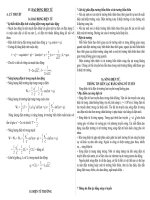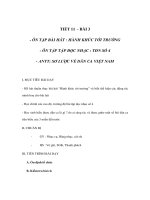Tải Giáo án Tin học 9: Ôn tập (phần thực hành) - Giáo án điện tử Tin học lớp 9
Bạn đang xem bản rút gọn của tài liệu. Xem và tải ngay bản đầy đủ của tài liệu tại đây (89.9 KB, 2 trang )
<span class='text_page_counter'>(1)</span><div class='page_container' data-page=1>
<b>ÔN TẬP</b>
<b>I. MỤC TIÊU:</b>
<i><b>1. Kiến thức: Ôn tập lại kiến thức đã được học ở học kì I về các kiến thức thực hành.</b></i>
<i><b>2. Kĩ năng: Rèn luyện kỹ năng vận dụng lý thuyết vào làm các bài tập thực hành.</b></i>
<i><b>3. Thái độ: Giáo dục thái độ học tập tự giác, có ý vươn lên, tích cực nghiêm túc.</b></i>
<b>II. CHUẨN BỊ:</b>
<i><b>1. Giáo viên: Sách giáo khoa, máy tính điện tử, giáo án, máy chiếu.</b></i>
<i><b>2. Học sinh: Vở ghi, sách giáo khoa.</b></i>
<b>III. CÁC HOẠT ĐỘNG DẠY – HỌC: </b>
<i><b>1. Ổn định lớp: (1’)</b></i>
9A1:………
9A2:………
<i><b>2. Kiểm tra bài cũ:</b></i>
Lồng ghép trong nội dung bài ôn tập.
<i><b>3. Bài mới:</b></i>
<b>Hoạt động của GV</b> <b>Hoạt động của HS</b> <b>Nội dung ghi bảng</b>
<i><b>Hoạt động 1: (43’) Ơn tập thực hành.</b></i>
+ GV: Cho HS ơn luyện lại lý thuyết
các bài thực hành theo hệ thống sau.
1. Sử dụng trình duyệt để truy cập
web.
+ GV: Yêu cầu HS trình bày các
bước khởi động và tìm hiểu cửa sổ
của Firefox.
+ GV: Gọi 1 HS lên bảng thực hiện.
+ GV: Yêu cầu HS trình bày các
bước lưu thông tin về máy tính từ
trang web.
+ GV: Yêu cầu HS lên bảng thực
hiện lưu cả trang Web và lưu một
phần văn bản của trang web.
+ GV: Cho HS nhắc lại các bước thực
hiện truy cập một trang web.
+ GV: Yêu cầu một HS lên bảng thực
hiện các bước trên.
2. Tìm kiếm thơng tin trên Internet.
+ GV: Yêu cầu HS nhắc lại công
dụng của máy tìm kiếm.
+ GV: Cho HS trình bày các bước
truy cập máy tìm kiếm.
+ GV: Yêu cầu HS thực hiện các thao
tác truy cập máy tìm kiếm.
+ GV: Yêu cầu HS trình bày các cách
sử dụng từ khóa để tìm kiếm.
+ HS: Ơn luyện lại các kiến thức
theo hệ thống của GV.
+ HS: Hệ thống kiến thức:
- Khởi động và tìm hiểu một số
thành phần của cửa sổ Firefox.
1. Khởi động Firefox theo 2 cách.
2. Tìm hiểu bảng chọn, ô đĩa chỉ,
các nút lệnh,…
- Lưu thông tin.
1. Lưu một số thông tin trên trang
web (văn bản, …) về máy tính.
2. Lưu cả trang web.
3. Lưu một phần văn bản của
trang web.
- Các bước truy cập trang web:
1. Nhập địa chỉ của trang web vào
ô địa chỉ.
2. Nhấn Enter.
+ HS: Hệ thống kiến thức:
- Sử dụng máy tìm kiếm:
1. Truy cập máy tìm kiếm.
2. Gõ từ khóa vào ô dàng để nhập
từ khóa.
3. Nhấn phím Enter hoặc nháy
nút Tìm kiếm.
- Cách sử dụng từ khóa để tìm
kiếm thơng tin.
1. Sử dụng trình duyệt để
truy cập web.
2. Tìm kiếm thơng tin trên
Internet.
3. Sử dụng thư điện tử.
4. Sao lưu dự phòng và
quét virus.
<b>Ngày soạn: </b>
<b>Ngày dạy: </b>
<b>Tuần: 16</b>
</div>
<span class='text_page_counter'>(2)</span><div class='page_container' data-page=2>
3. Sử dụng thư điện tử.
+ GV: Yêu cầu HS trình bày lần lượt
các bước thực hiện đăng ký một hộp
thư điện tử trên máy chủ Google.
+ GV: Hướng dẫn HS các bước thực
hiện khó để các em nắm bắt và nhớ
lại các thao tác.
+ GV: Yêu cầu các HS thực hiện thao
tác đăng ký hộp thư điện tử.
+ GV: Yêu cầu HS trình bày các
bước đăng nhập hộp thư và đọc thư.
+ GV: Cho HS thực hiện các bước
đăng nhập hộp thư và đọc thư.
+ GV: Yêu cầu HS trình bày các
bước soạn và gửi thư.
+ GV: Cho HS thực hiện các bước
soạn và gửi thư.
+ GV: Yêu cầu HS trình bày các
bước gửi trả lời thư.
+ GV: Cho HS thực hiện các bước
gửi trả lời thư.
4. Sao lưu dự phòng và quét virus.
+ GV: Cho HS nhắc lại các phương
pháp sao lưu dự phòng và quét virus.
+ GV: Cho HS thực hành các bước
cài đặt quét virus và tìm hiểu phần
mềm diệt virus Bkavhome của Việt
Nam viết.
+ GV: Nhận xét chốt nội dung.
+ HS: Hệ thống kiến thức:
- Đăng ký hộp thư điện tử.
1. Thực hiện truy cập trang web
www.google.com.vn.
2. Nháy chuột vào mục Gmail ở
hàng trên cùng.
3. Nháy nút Tạo tài khoản để
đăng ký hộp thư mới.
4. Nhập các thông tin cần thiết
vào mẫu đăng ký, quan trọng là
tên đăng nhập và mật khẩu.
5. Nhập ký tự xác minh.
6. Nháy nút tạo tài khoản.
- Đăng nhập hộp thư và đọc thư.
1. Truy cập www.google.com.vn
và nháy Gmail.
2. Gõ tên đăng nhập và mật khẩu
rồi nhấn Enter.
- Soạn và gửi thư.
1. Nháy mục soạn thư để soạn
một thư mới.
2. Gõ địa chỉ của người nhận, tiêu
đề và nội dung thư.
4. Nháy nút Gửi để gửi thư.
- Gửi trả lời thư.
1. Nháy chuột trên liên kết để mở
thư cần trả lời.
2. Nháy nút Trả lời.
3. Gõ nội dung trả lời thư vào ô
trống phía dưới.
Nháy nút Gửi để gửi thư.
+ HS: Hệ thống kiến thức:
+ HS: Ôn lại các bước chuẩn bị
sao lưu và sao lưu bằng phương
pháp sao chép thông thường.
+ HS: Ôn lại các thao tác:
- Cài đặt phần mềm quét virus.
- Các bước thực hiện quét virus,
tìm hiểu phần mềm diệt virus
Bkavhome.
<i><b>4. Củng cố:</b></i>
- Củng cố trong nội dung bài ơn tập.
<i><b>5. Dặn dị: (1’)</b></i>
<b> - Ơn lại các thao tác đã thực hiện.</b>
<b>IV. RÚT KINH NGHIỆM : </b>
</div>
<!--links-->